钉钉手机版禁止通过手机号添加我为好友的方法
2024-08-16 10:21作者:91下载站
很多小伙伴在使用钉钉软件的过程中可能会遇到手机号泄露,导致自己的账号总是被搜索以及添加好友,为了避免这种情况的发生,我们可以选择在钉钉软件中直接关闭通过手机号搜索并添加自己为好友的功能。有的小伙伴可能不知道该在哪里找到相关设置,其实我们只需要进入钉钉的添加我为好友的方式下页面中点击关闭“手机号”选项即可。下方是关于如何使用钉钉手机版禁止通过手机号添加我为好友的具体操作方法,如果你需要的情况下可以看看方法教程,希望小编的方法教程对大家有所帮助。
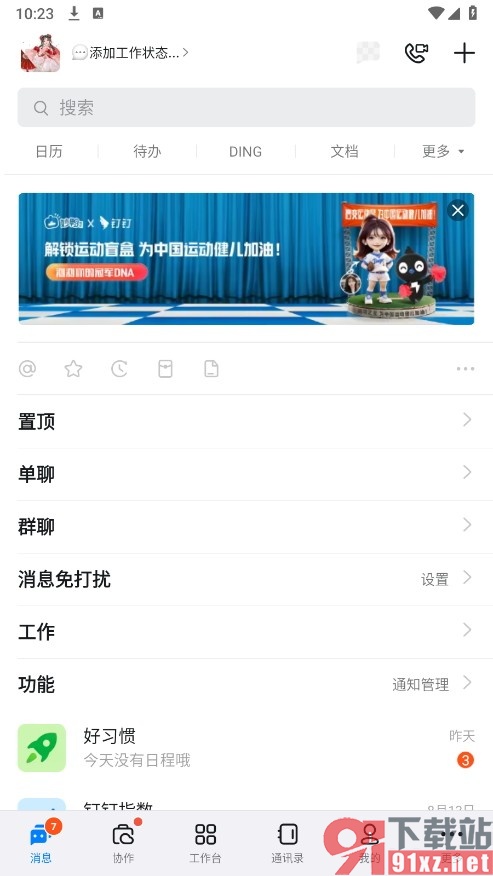
方法步骤
1、第一步,我们在手机上找到并点击打开钉钉软件,然后在钉钉中点击打开自己的头像,再点击“设置与隐私”选项
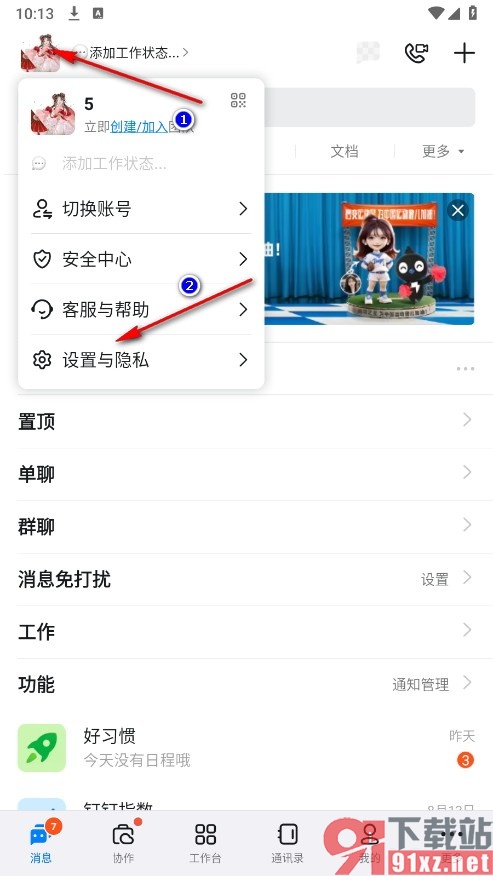
2、第二步,进入钉钉的设置与隐私页面之后,我们再在该页面中找到并点击打开“好友权限”选项
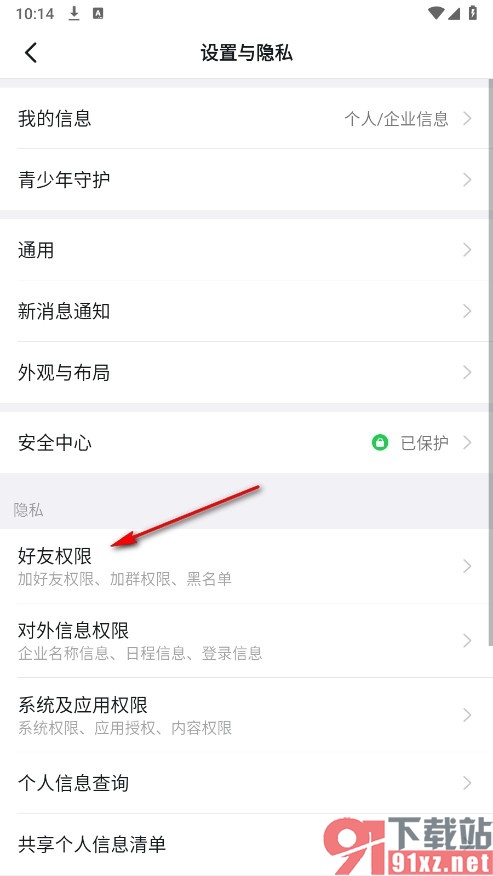
3、第三步,进入“好友权限”页面之后,我们再在该页面中点击打开“添加我为好友的方式”选项
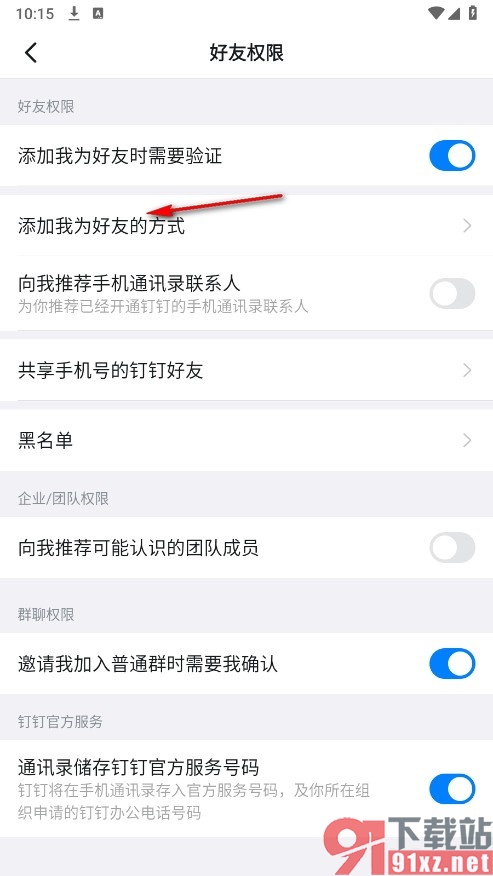
4、第四步,最后在“添加我为好友的方式”页面中,我们直接点击关闭“手机号”的开关按钮即可
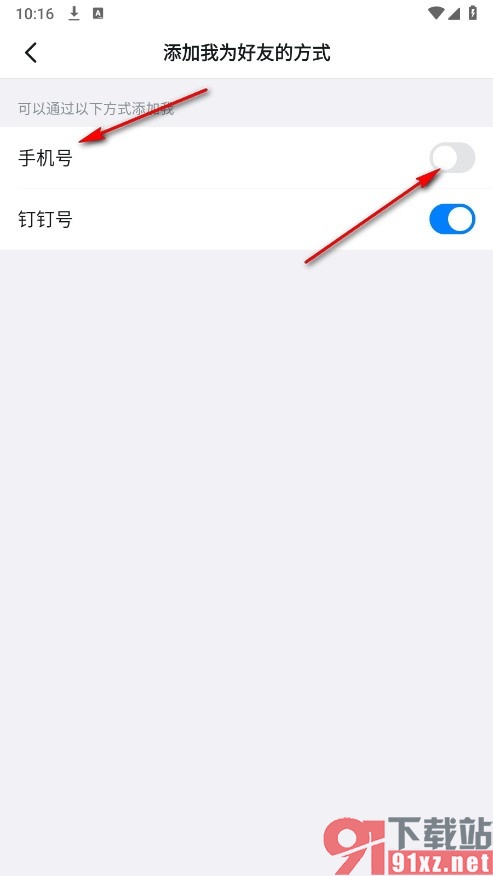
以上就是小编整理总结出的关于钉钉手机版禁止通过手机号添加我为好友的方法,如果有的小伙伴想要在使用钉钉的过程中关闭别人通过手机号添加自己为好友的权限,可以选择参照页面上方的方法在钉钉中进行设置,感兴趣的小伙伴快去试试吧。
